목차
1. 데이터파일 만들기
2. 서식파일 만들기
2. 서식파일 만들기
본문내용
메일머지 만들기
메일머지는 많은 양의 단순 반복 작업(우편번호, 상장 만들기 등)을 하고자 할 때 사용한다.메일 머지를 하기 위해서는 '서식 파일(form letter file)'과 '데이터 파일(data file)'이 존재해
야한다. '서식 파일(form letter file)'은 '데이터 파일(data file)'에 존재하는 데이터를 사용하여문서를 만들 수 있는 틀이다. 여기에서는 선생님이 상장을 만드는 과정을 살펴보겠다. 선생님이 상장을 만들기 위해서는 상장의 일련번호와 학년, 반, 이름을 입력하여야한다. 상장을 받아야 할 학생이 50명이다고 했을때 수작업으로 만드는 것은 시간을 허비하는 것이다. 상장을 쉽게 만들 수 있는 것이 메일머지를 이용하는 것이다. 이를 위해 '데이터 파일(data file)'로서 상장번호,학년, 반, 이름을 가지고 있고, '서식 파일(form letter file)'로서는 상장번호,학년, 반, 이름, 이름이 빠져 있는 상장의 기본 틀을 가지고 있어야한다.
1. 데이터파일 만들기
데이터 파일(data file)은 서식 파일(form letter file)에 대입될 필드의 목록(상장번호,학년,반, 이름)을 담고 있는 파일입니다. 한글에서 메일 머지에 쓸 수 있는 데이터 파일에는 윈도우의 주소록과 Outlook 주소록, 한글 파일(*.hwp), DBF 파일(*.dbf)뿐만 아니라 넥셀 파일(*.nxl)이나 엑셀 파일(*.xls) 등이 있습니다. 여기에서는 데이터파일을 한글파일(*.hwp)로 작성하는 과정을 살펴본다.
1.1. 데이터파일로 쓰여지는 것 찾기
상장은 아래의 상장 화면에서 상장번호, 학년, 반, 이름을 입력하여 만들게 된다. 이 때 반복
적으로 서식파일에 적용하여 만들게 될 부분 즉 상장번호, 학년, 반, 이름을 테이터파일로 만들게 된다. 데이터파일로 만드는 부분 각자를 필드라고 한다. 그림처럼 상장번호 필드, 학년 필드, 반 필드, 이름 필드를 테이터파일로 만든다.
1.2. 데이터파일 만들기
데이터 파일은 1.1절에서 데이터파일로 만들 필드에 대한 데이터를 작성해야한다. 먼저 데이터파일의 첫줄에는 데이터 파일에서 사용할 필드의 수를 입력하게 된다. 예제는 상장번호 필드, 학년 필드, 반 필드, 이름 필드의 데이터를 입력해 야함으로 “4”를 입력하였다. 그리고 데이터를 입력한다. 데이터는 한 줄에 한 필드의 데이터만 입력하게 된다. 즉 상장번호 필드, 학년 필드, 반필드, 이름 필드 순으로 입력하게 된다. 이렇게 한 사람의 자료가 입력된 것을 레코드라 한다. 여러사람 즉 50명의 학생을 입력하면 50개의 레코드가 작성되어야한다. 이 레코드를 만들 때 데이터 입력 필드의 순서는 동일해야한다.
1.3. 데이터파일 저장하기
데이터 파일의 이름은 사용자가 이해하기 쉽게 작성하면 된다. 여기에서는 데이터파일의 이름을 “상장데이터.hwp”로 하였다.
2. 서식파일 만들기
서식 파일은 메일 머지되어 나올 내용에서 공통적으로 들어갈 본문 내용을 적은 파일입니다.
서식파일을 만들기 위해서는 공통적으로 들어갈 본문 내용에 데이터파일의 필드를 적용할 [메일머지 표시 달기]를 해야한다.
2.1. 기본 서식 파일 만들기
메일 머지 되어 나올 내용에서 공통적으로 들어갈 본문 내용을 일단 만든다. 아래 그림에서빨간 부분 즉 데이터 파일에서 가져올 된 부분을 생략한 채 기본서식을 만든다. 이때 생략한 부분의 글꼴, 문단모양 등의 서식은 지정해야한다.
2.2. 메일머지 표시달기
기본서식과 데이터파일을 연결해주기 위해서는 [메일 머지 표시 달기]를 해 주어야한다. 서식
파일에서 [메일 머지 표시 달기] 기능을 통해 데이터 파일의 필드 번호를 지정할 때, 같은 필드번호를 여러 번 지정할 수 있으며 뒷 번호를 더 앞에 지정할 수도 있다.
① 기본 서식파일을 연다.
② 서식파일에서 데이터파일을 통해 자료를 얻어야할 부분에 커서를 놓고 [메일 머지 표시 달
기]를 선택한다.
③ [메일머지 표시달기] 대화상자가 나오면 [필드 만들기]를 선택한다.
④ 현재 커서에 위치할 필드번호를 입력한다. 필드번호는 데이터파일에서 필드수 다음이 1번
필드, 그다음이 2번필드가 된다.
현재 커서의 위치가 상장번호를 가리키고 있다고 보면 다음과 같이 “상장번호” 필드 번호인“1”을 입력한다. 만약 커서가 학년 필드이면 2, 반 필드이면 3, 이름 필드이면 4가 입력하게 된다.
⑤ [메일 머지 표시 달기]를 하면 다음과 같이 기본 서식 파일에 나타나게 된다. 화면에서 빨
간 네모상자부분 즉 { {1 } }이 나오게 된다.
⑥ 모든 [메일 머지 표시 달기]를 마치면 다음과 같은 화면이 나온다.
2.3. 메일머지 만들기
2.1절과 2.2절에서 만든 데이터 파일과 서식 파일을 결합하여 수십, 수백 명의 상장을 한꺼번
에 만듭니다.
① 2.2절에서 만든 서식파일에서 [메일 머지 만들기]를 선택한다.
② [메일 머지 만들기] 대화상자가 나온다.
③ [메일 머지 만들기] 대화상자에서 자료 종류를 [글파일]을 선택한다. 그리고 나서 서식 파일에 적용할 데이터파일을 선택한다. 예에서는 데이터파일 이름이 “상장데이터.hwp"이다.
④ [메일 머지 만들기] 대화상자에서 출력방향을 선택한다. 보통 출력방향을 파일로 한다. 그 러면 파일이름 부분이 활성화된다. 그러면 선택하여 메일 머지로 만들어진 파일을 저장할 위치와 파일이름을 입력하게 된다. 여기서는 “상장(광주초).hwp”로 하였다.
⑤ 메일머지로 만들어진 파일인 “상장(광주초).hwp”을 열면 다음과 같이 데이터파일과 서식파
일이 결합된 모양을 볼 수 있게된다. 이를 이용하여 출력하면 상장을 만들 수 있다.
메일머지는 많은 양의 단순 반복 작업(우편번호, 상장 만들기 등)을 하고자 할 때 사용한다.메일 머지를 하기 위해서는 '서식 파일(form letter file)'과 '데이터 파일(data file)'이 존재해
야한다. '서식 파일(form letter file)'은 '데이터 파일(data file)'에 존재하는 데이터를 사용하여문서를 만들 수 있는 틀이다. 여기에서는 선생님이 상장을 만드는 과정을 살펴보겠다. 선생님이 상장을 만들기 위해서는 상장의 일련번호와 학년, 반, 이름을 입력하여야한다. 상장을 받아야 할 학생이 50명이다고 했을때 수작업으로 만드는 것은 시간을 허비하는 것이다. 상장을 쉽게 만들 수 있는 것이 메일머지를 이용하는 것이다. 이를 위해 '데이터 파일(data file)'로서 상장번호,학년, 반, 이름을 가지고 있고, '서식 파일(form letter file)'로서는 상장번호,학년, 반, 이름, 이름이 빠져 있는 상장의 기본 틀을 가지고 있어야한다.
1. 데이터파일 만들기
데이터 파일(data file)은 서식 파일(form letter file)에 대입될 필드의 목록(상장번호,학년,반, 이름)을 담고 있는 파일입니다. 한글에서 메일 머지에 쓸 수 있는 데이터 파일에는 윈도우의 주소록과 Outlook 주소록, 한글 파일(*.hwp), DBF 파일(*.dbf)뿐만 아니라 넥셀 파일(*.nxl)이나 엑셀 파일(*.xls) 등이 있습니다. 여기에서는 데이터파일을 한글파일(*.hwp)로 작성하는 과정을 살펴본다.
1.1. 데이터파일로 쓰여지는 것 찾기
상장은 아래의 상장 화면에서 상장번호, 학년, 반, 이름을 입력하여 만들게 된다. 이 때 반복
적으로 서식파일에 적용하여 만들게 될 부분 즉 상장번호, 학년, 반, 이름을 테이터파일로 만들게 된다. 데이터파일로 만드는 부분 각자를 필드라고 한다. 그림처럼 상장번호 필드, 학년 필드, 반 필드, 이름 필드를 테이터파일로 만든다.
1.2. 데이터파일 만들기
데이터 파일은 1.1절에서 데이터파일로 만들 필드에 대한 데이터를 작성해야한다. 먼저 데이터파일의 첫줄에는 데이터 파일에서 사용할 필드의 수를 입력하게 된다. 예제는 상장번호 필드, 학년 필드, 반 필드, 이름 필드의 데이터를 입력해 야함으로 “4”를 입력하였다. 그리고 데이터를 입력한다. 데이터는 한 줄에 한 필드의 데이터만 입력하게 된다. 즉 상장번호 필드, 학년 필드, 반필드, 이름 필드 순으로 입력하게 된다. 이렇게 한 사람의 자료가 입력된 것을 레코드라 한다. 여러사람 즉 50명의 학생을 입력하면 50개의 레코드가 작성되어야한다. 이 레코드를 만들 때 데이터 입력 필드의 순서는 동일해야한다.
1.3. 데이터파일 저장하기
데이터 파일의 이름은 사용자가 이해하기 쉽게 작성하면 된다. 여기에서는 데이터파일의 이름을 “상장데이터.hwp”로 하였다.
2. 서식파일 만들기
서식 파일은 메일 머지되어 나올 내용에서 공통적으로 들어갈 본문 내용을 적은 파일입니다.
서식파일을 만들기 위해서는 공통적으로 들어갈 본문 내용에 데이터파일의 필드를 적용할 [메일머지 표시 달기]를 해야한다.
2.1. 기본 서식 파일 만들기
메일 머지 되어 나올 내용에서 공통적으로 들어갈 본문 내용을 일단 만든다. 아래 그림에서빨간 부분 즉 데이터 파일에서 가져올 된 부분을 생략한 채 기본서식을 만든다. 이때 생략한 부분의 글꼴, 문단모양 등의 서식은 지정해야한다.
2.2. 메일머지 표시달기
기본서식과 데이터파일을 연결해주기 위해서는 [메일 머지 표시 달기]를 해 주어야한다. 서식
파일에서 [메일 머지 표시 달기] 기능을 통해 데이터 파일의 필드 번호를 지정할 때, 같은 필드번호를 여러 번 지정할 수 있으며 뒷 번호를 더 앞에 지정할 수도 있다.
① 기본 서식파일을 연다.
② 서식파일에서 데이터파일을 통해 자료를 얻어야할 부분에 커서를 놓고 [메일 머지 표시 달
기]를 선택한다.
③ [메일머지 표시달기] 대화상자가 나오면 [필드 만들기]를 선택한다.
④ 현재 커서에 위치할 필드번호를 입력한다. 필드번호는 데이터파일에서 필드수 다음이 1번
필드, 그다음이 2번필드가 된다.
현재 커서의 위치가 상장번호를 가리키고 있다고 보면 다음과 같이 “상장번호” 필드 번호인“1”을 입력한다. 만약 커서가 학년 필드이면 2, 반 필드이면 3, 이름 필드이면 4가 입력하게 된다.
⑤ [메일 머지 표시 달기]를 하면 다음과 같이 기본 서식 파일에 나타나게 된다. 화면에서 빨
간 네모상자부분 즉 { {1 } }이 나오게 된다.
⑥ 모든 [메일 머지 표시 달기]를 마치면 다음과 같은 화면이 나온다.
2.3. 메일머지 만들기
2.1절과 2.2절에서 만든 데이터 파일과 서식 파일을 결합하여 수십, 수백 명의 상장을 한꺼번
에 만듭니다.
① 2.2절에서 만든 서식파일에서 [메일 머지 만들기]를 선택한다.
② [메일 머지 만들기] 대화상자가 나온다.
③ [메일 머지 만들기] 대화상자에서 자료 종류를 [글파일]을 선택한다. 그리고 나서 서식 파일에 적용할 데이터파일을 선택한다. 예에서는 데이터파일 이름이 “상장데이터.hwp"이다.
④ [메일 머지 만들기] 대화상자에서 출력방향을 선택한다. 보통 출력방향을 파일로 한다. 그 러면 파일이름 부분이 활성화된다. 그러면 선택하여 메일 머지로 만들어진 파일을 저장할 위치와 파일이름을 입력하게 된다. 여기서는 “상장(광주초).hwp”로 하였다.
⑤ 메일머지로 만들어진 파일인 “상장(광주초).hwp”을 열면 다음과 같이 데이터파일과 서식파
일이 결합된 모양을 볼 수 있게된다. 이를 이용하여 출력하면 상장을 만들 수 있다.












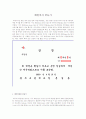
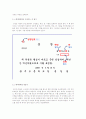
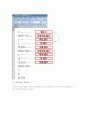
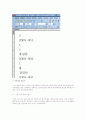
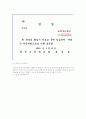
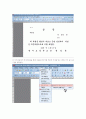
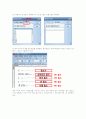
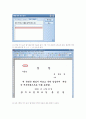
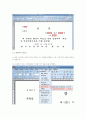
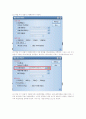

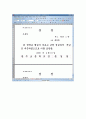










소개글